- Salvar Frases Padrão e Prompts, Download do Save Prompt e Manual de Instruções
- Ferramenta Save Prompt para salvar textos usados com frequência ou prompts do ChatGPT e inseri-los com um clique de botão. Baseado em AutoHotkey, funciona apenas com o arquivo executável, sem necessidade de instalação adicional.
Salvar Prompt, gostaria de organizar o processo, desde o download até a execução, de forma fácil e completa em um único lugar.
Ao executar, uma janela "Proteção do PC do Windows" será aberta. Nesse momento, selecione "Informações adicionais" e o botão "Executar" aparecerá. Com certeza, não é um vírus, malware, phishing ou qualquer arquivo que cause algum tipo de dano, por isso, fique tranquilo e execute-o sem preocupações.
Abaixo, você encontrará uma descrição concisa e clara do processo de download e execução do programa "Save Prompt", passo a passo. Este guia foi criado para ajudar os usuários a iniciar o programa de forma fácil e segura.
Save Prompt: Guia Fácil de Download e Execução
Download e Execução Inicial
1. Download:
- Faça o download do arquivo "Save Prompt v1.1.150.exe" através do site ou link do email.
2. Descompactação:
- Se o arquivo baixado estiver compactado, descompacte-o e prepare o arquivo executável.
3. Iniciar o Arquivo Executável:
- Clique duas vezes no arquivo executável para iniciá-lo.
- Se o Windows exibir uma janela de alerta "Proteção do PC", clique em "Informações adicionais".
4. Ignorar Alerta de Segurança:
- O botão "Executar" aparecerá. Clique nele para executar o programa.
- Este alerta é exibido porque o Windows não reconhece o aplicativo, mas o Save Prompt é seguro.
Utilizando o Programa
1. Primeira Execução:
- Ao executar o programa pela primeira vez, três botões estarão ativos por padrão.
2. Modificação dos Botões:
- Abra o arquivo Buttons.txt para modificar o texto desejado ou adicionar novos botões.
- Após modificar o arquivo, reinicie o programa para que as alterações sejam aplicadas.
3. Verificar Botões Modificados:
- Você pode ver os botões adicionados ou modificados na interface gráfica do usuário (GUI).
- Isso permite que os usuários configurem e usem vários botões de acordo com suas necessidades.
Encerramento e Informações Adicionais
- Encerrar o Programa:
- Após o uso, você pode encerrar o programa clicando no botão "Fechar" na janela da GUI ou selecionando "Sair" no ícone do Save Prompt na bandeja do sistema.
- Segurança Garantida:
- O Save Prompt não causa nenhum dano ao seu computador e todos os arquivos são fornecidos após uma verificação rigorosa.
Este guia descreve todo o processo, desde o download até a execução do Save Prompt, de forma simples e fácil de entender. Se tiver alguma dúvida ou precisar de ajuda, sinta-se à vontade para entrar em contato com o desenvolvedor.
Download
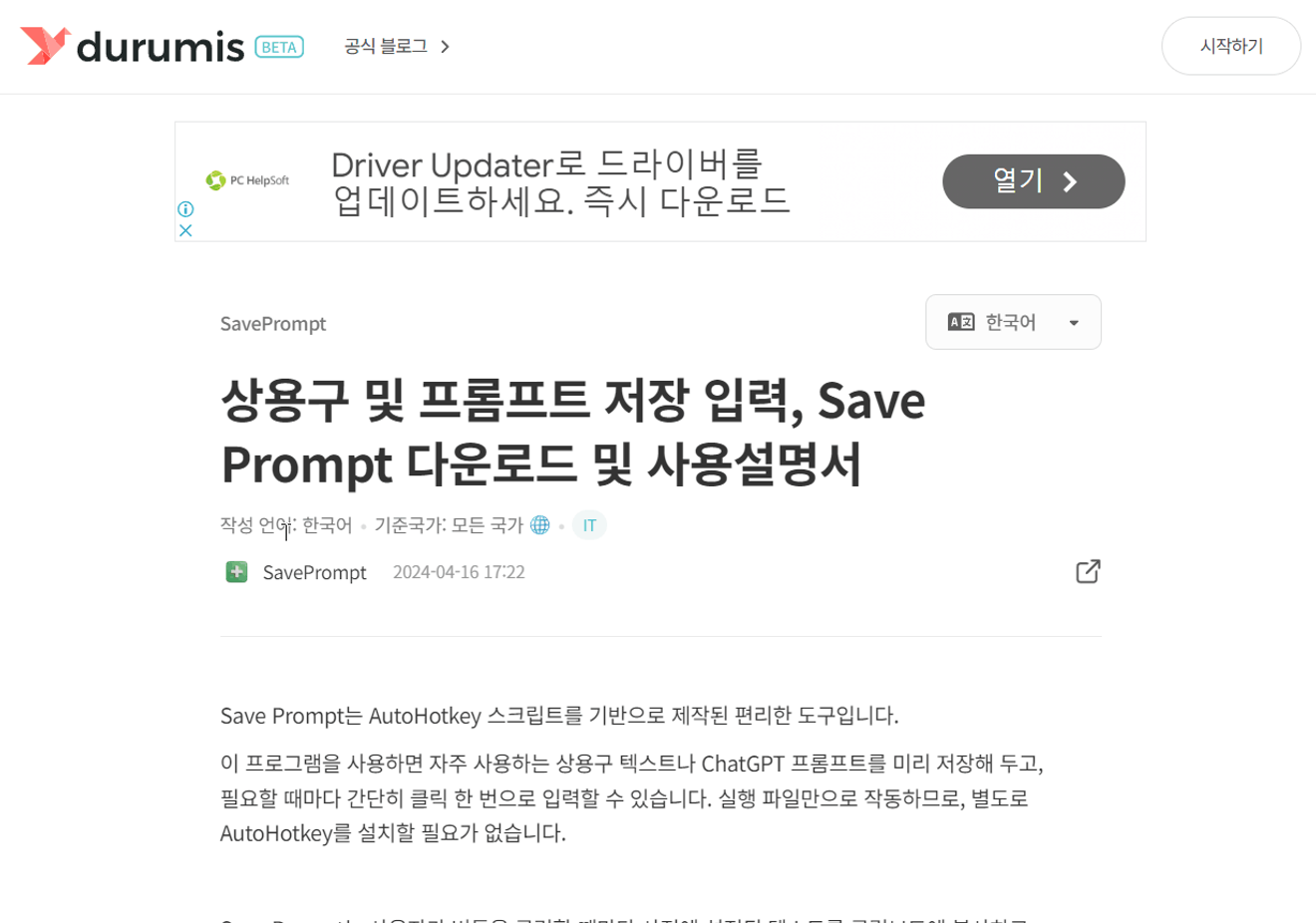
Download e extração do arquivo compactado
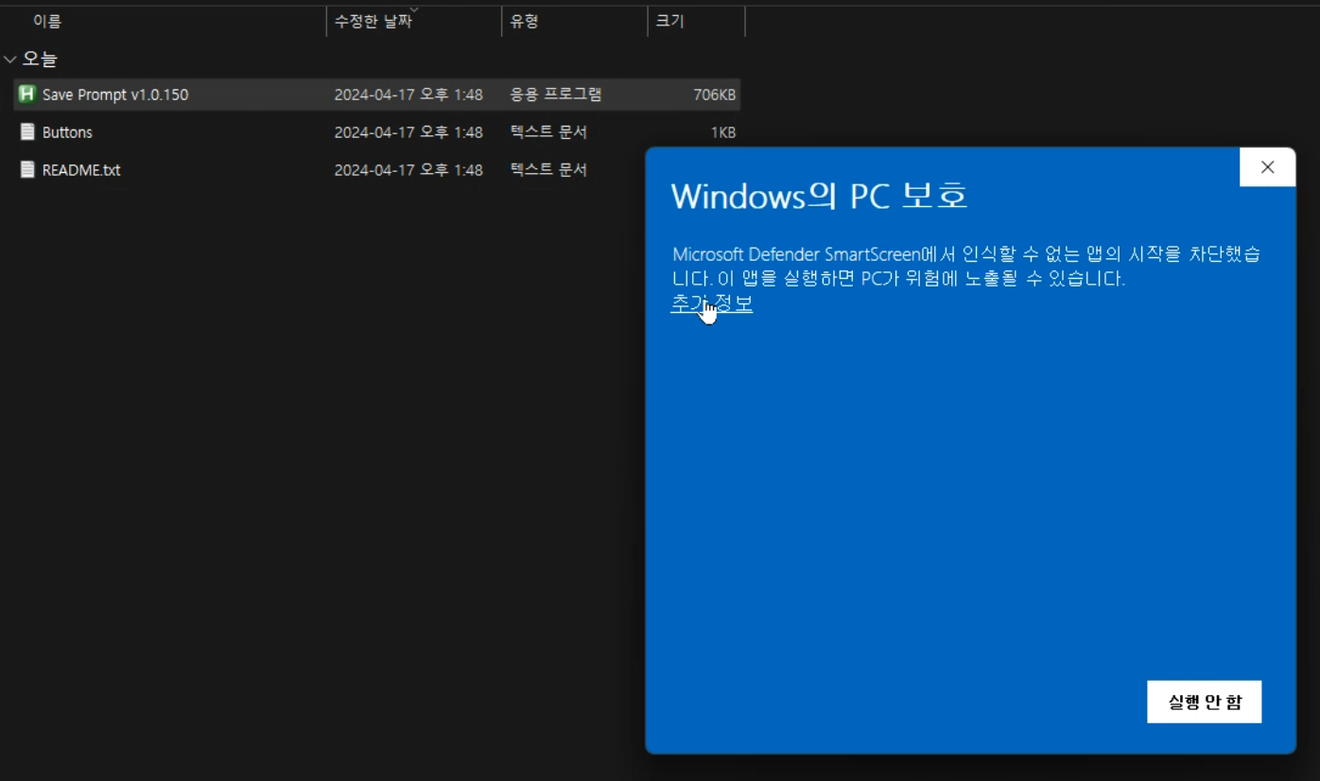
Clique em 'Mais informações'.
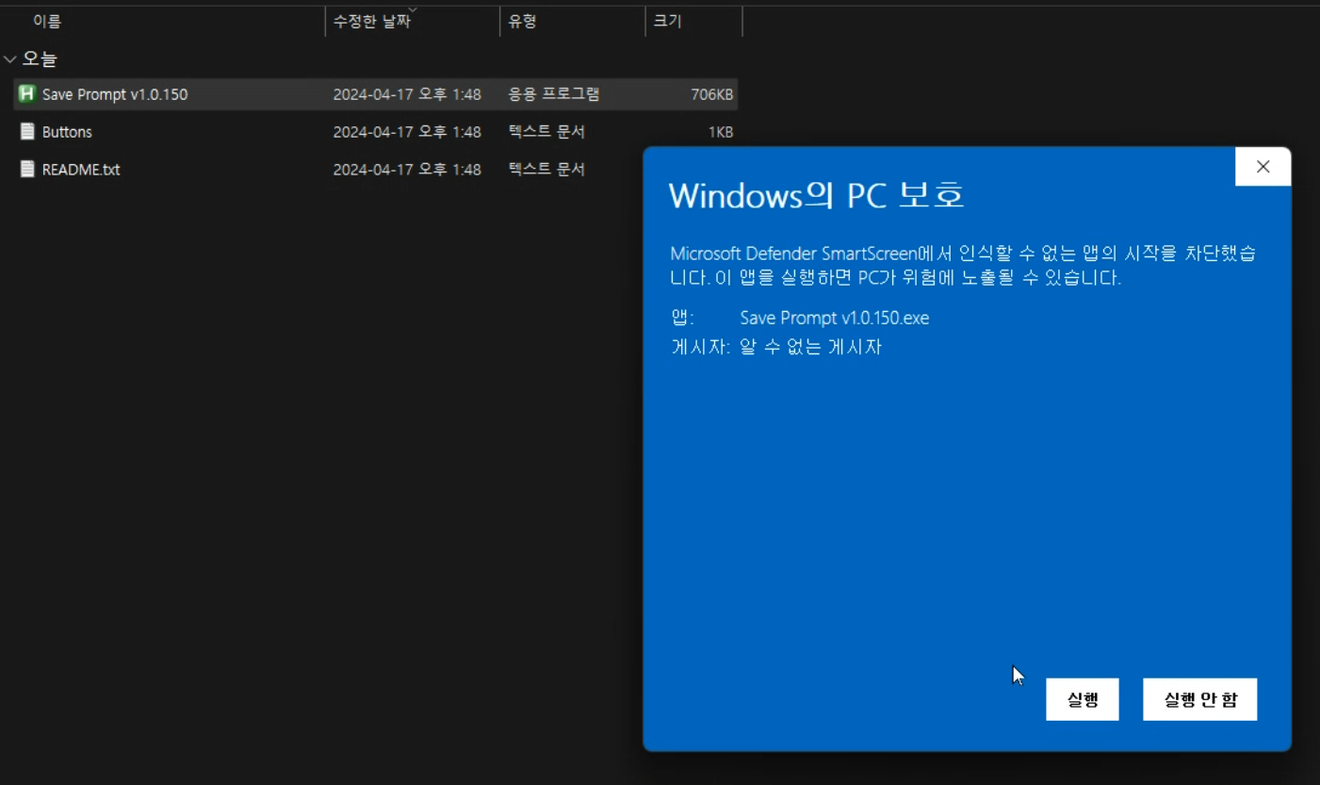
Selecione 'Executar'.
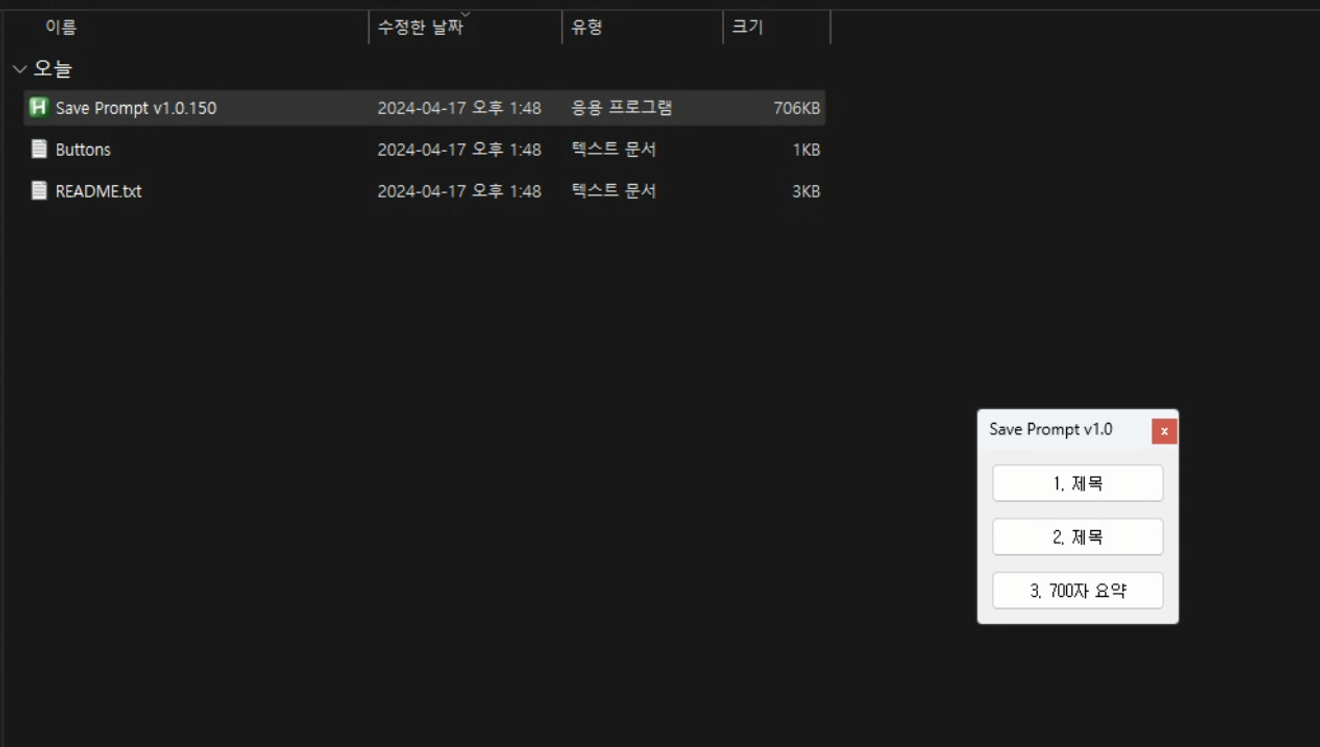
Aparência após a execução
Após a primeira execução, apenas 3 botões serão exibidos.
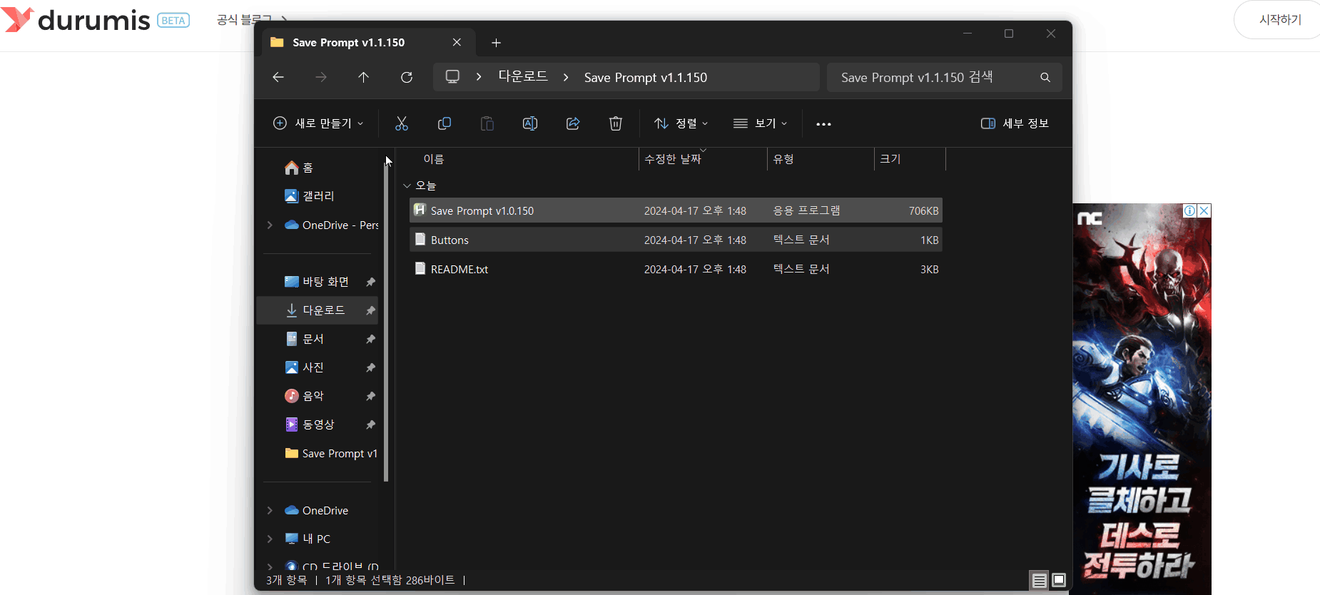
Edição do título e conteúdo do botão
Abra o arquivo Buttons.txt, edite o conteúdo e execute o Save Prompt novamente para visualizar as alterações.
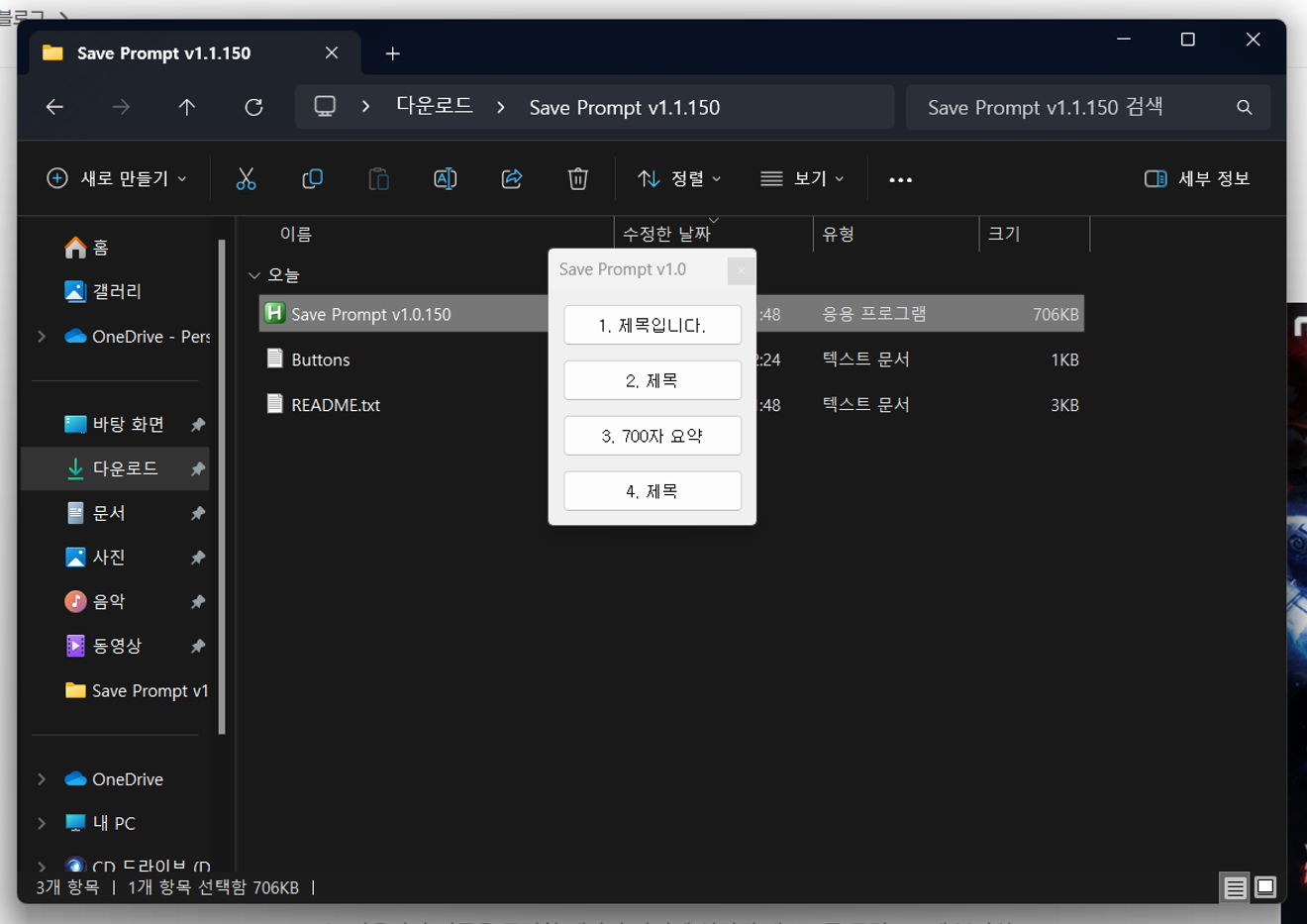
Título e conteúdo do botão editados
Você pode observar acima o conteúdo editado e os 4 botões adicionados. Dessa forma, você pode adicionar quantos botões precisar, tornando o uso mais prático.
Comentários0